追記)バージョンアップ 2023.1.14
Ver13.1のアップデート通知がちゃんときました。
アップデートするとHDMI接続のTVスピーカーが認識しなくなり再度Patchを当てることで復活しました。
手順はこちら▶https://www.dynaes.net/mac-mini2012-ventura/#追記)Ver13.1のアップデート
アップデートするとHDMI接続のTVスピーカーが認識しなくなり再度Patchを当てることで復活しました。
手順はこちら▶https://www.dynaes.net/mac-mini2012-ventura/#追記)Ver13.1のアップデート
 だいな
だいな
MontereyのMac mini(2012)ずっとアップデート通知きていたので、ひょっとしてVenturaも。。。期待していたのですが。。。。
今回も自分でOpenCoreを使ってインストールしました。
 だいな
だいな
 だいな
だいな
Mac mini Late2012が最新OSにサポートされなくなって、もう3回目のアップデートです。
 Big Surを非対応のMac mini(2012)にインストールしてみた!
Big Surを非対応のMac mini(2012)にインストールしてみた! 目次
準備と流れ
準備作業
・必要なデータのバックアップ(自己責任で)
・容量16GBのUSBメモリ(今回はKIOXIAの32GBを使用)
・有線キーボード(今回はKeychronK2を使用)
・容量16GBのUSBメモリ(今回はKIOXIAの32GBを使用)
・有線キーボード(今回はKeychronK2を使用)
Venturaインスツール前の環境
・ハード:Mac mini late2012
・ブートローダー:OpenCoreLegacyPatcher v0.3.1
・OS:macOS Monterey バージョン12.3
・ブートローダー:OpenCoreLegacyPatcher v0.3.1
・OS:macOS Monterey バージョン12.3
全体の作業が完了するのに 約3時間 掛かりました。
STEP.1
OpenCoreLegacyPatcherのダウンロード
GitHubから最新のOpenCoreLegacyPatcherをダウンロードする。
STEP.2
OpenCoreLegacyPatcherの実行
【Build_and_Install_OpenCore】を選択することで、以下の3つが完成します。
・macOS Venturaのダウンロード
・インストールUSBの作成
・OpenCoreLegacyPatcherのインストール
最後にリブートしてインストールUSBを起動する。
・macOS Venturaのダウンロード
・インストールUSBの作成
・OpenCoreLegacyPatcherのインストール
最後にリブートしてインストールUSBを起動する。
STEP.3
VenturaインストールUSBの実行
インストールUSB起動を選択する際に有線キーボードが必要です。
STEP.4
Venturaインストーラーの実行
約5回ほどリブートを繰り返し、インストールが完成します。
気長にお待ちください。
気長にお待ちください。
OpenCorelegacyPatcherのダウンロード
GitHubからOpenCoreLegacyPatcherをダウンロードする。
【公式】GitHubサイト
https://github.com/dortania/OpenCore-Legacy-Patcher/releases/tag/0.5.1
※2022.11.22時点の最新は、Ver0.5.1です。
https://github.com/dortania/OpenCore-Legacy-Patcher/releases/tag/0.5.1
※2022.11.22時点の最新は、Ver0.5.1です。
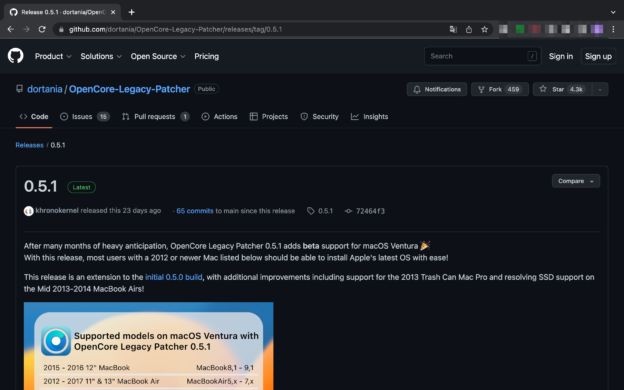
↓下にスクロールして、OpenCore-Patcher-GUI.app.zipをクリックしてダウンロードする。
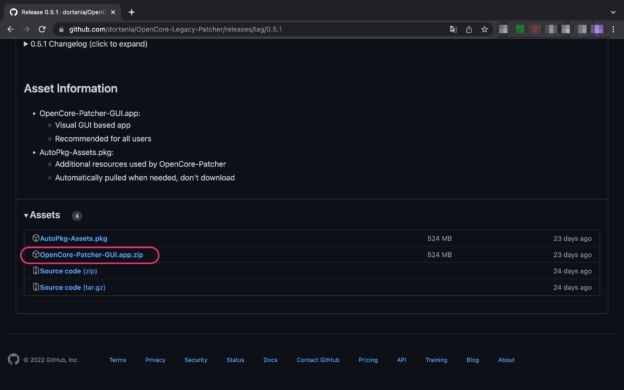
OpenCorelegacyPatcherの実行
OpenCore-Patcher-GUI.app.zipをそのままダブルクリックして実行する。メニューから【Build_and_Install_OpenCore】を選択する。
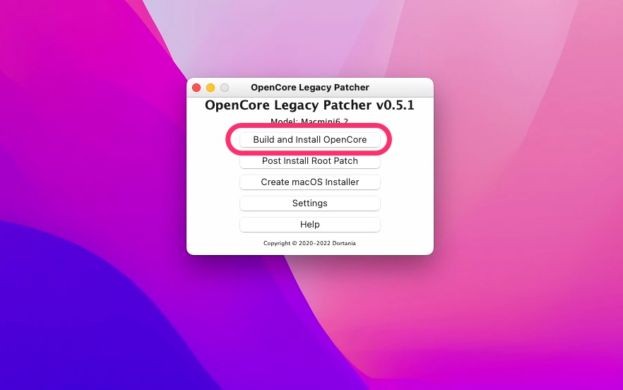
【DownLoad macOS installer】を選択する。
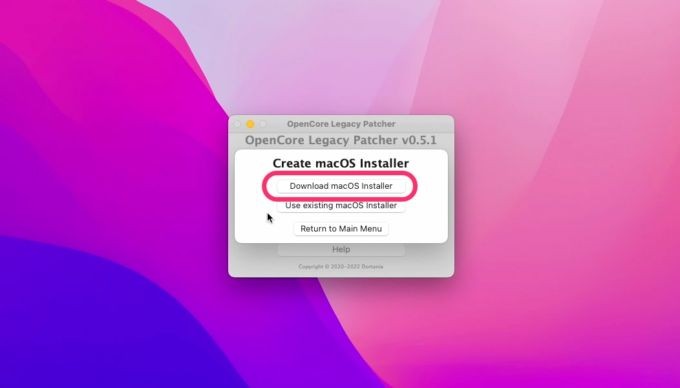
最新のmacOS【macOS 13.0.1 … 】を選択する。
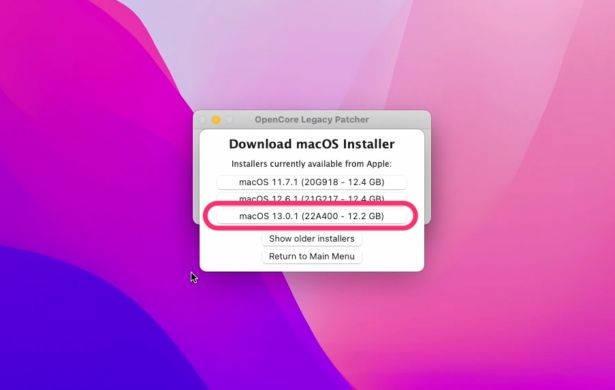
管理者権限のパスワードを入力する。
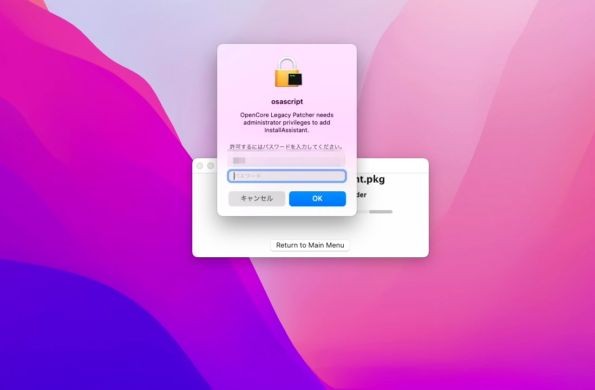
次はダウンロードしたmacOSのインストールUSBを作成します。
注意
この時点で、USBメモリを接続(マウント)しておく。
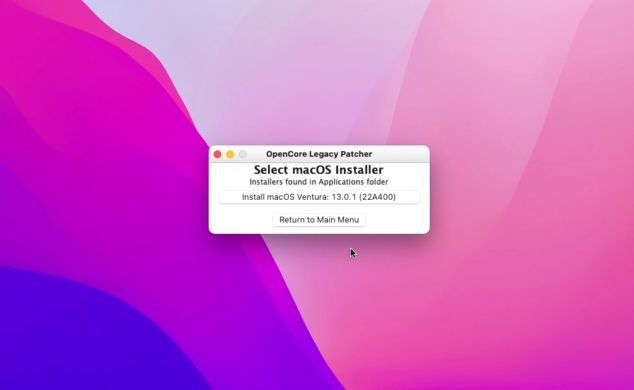
USBをフォーマットします。
接続したUSBメモリデバイスを選択する。
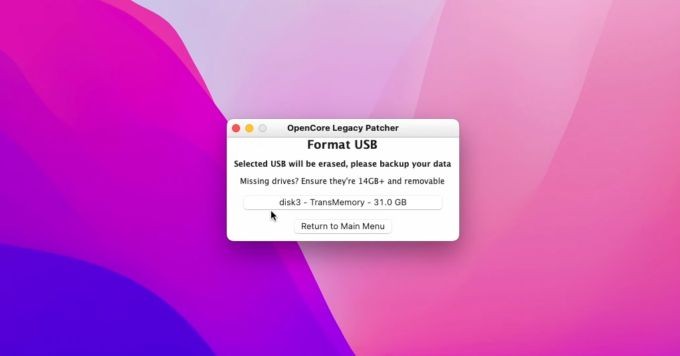
管理者権限のパスワードを入力する。
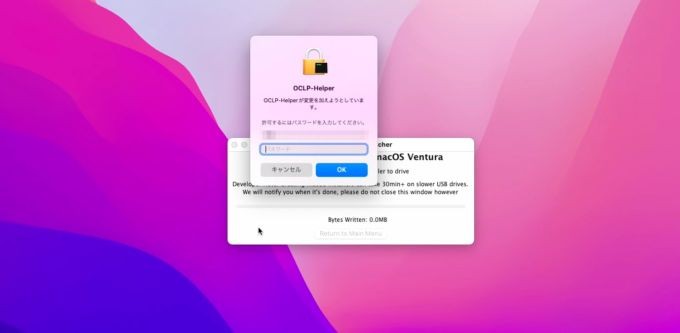
【Install OpenCore to disk】を選択する。

【install to disk】を選択する。
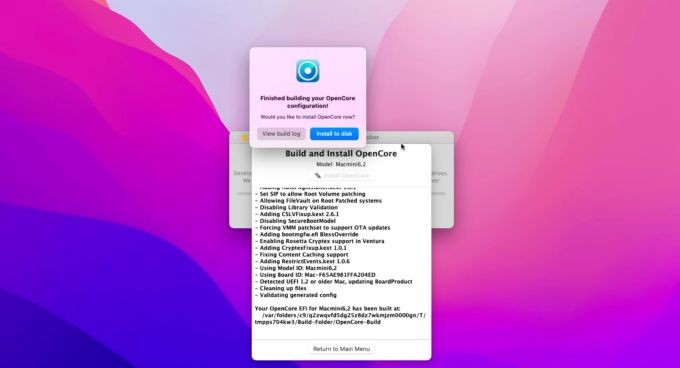
OpenCoreをインストールする起動ディスクを選択する。
※通常は disk0 です。
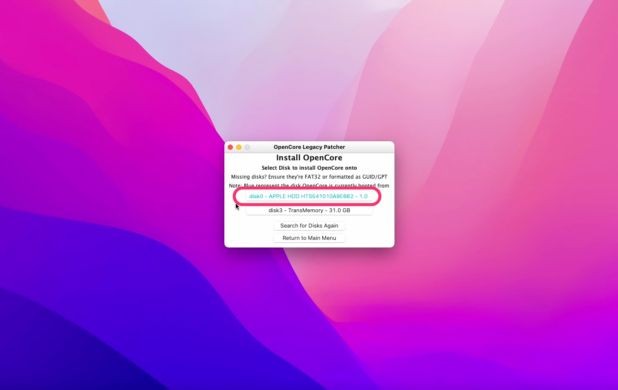
管理者権限のパスワードを入力する。
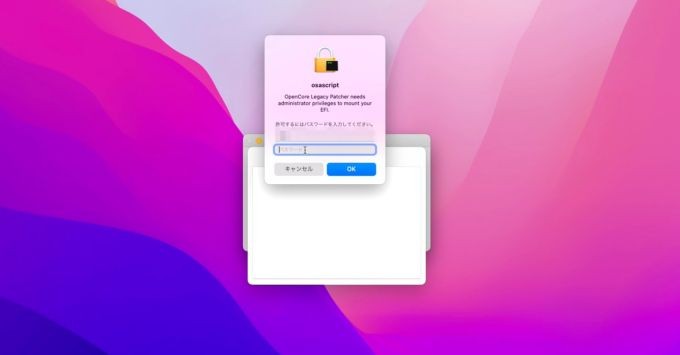
次はインストールUSBで起動するために再起動します。
【Reboot】を選択する。
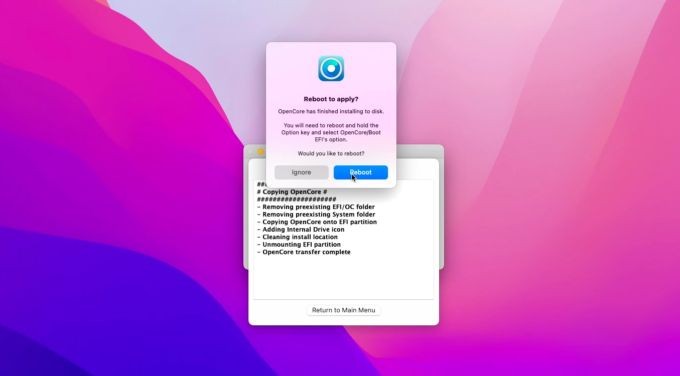
VenturaインストールUSBの実行
再起動されたら、VentureのインストールUSBを選択する。注意
インストールUSBを選択するために有線キーボードが必要です。
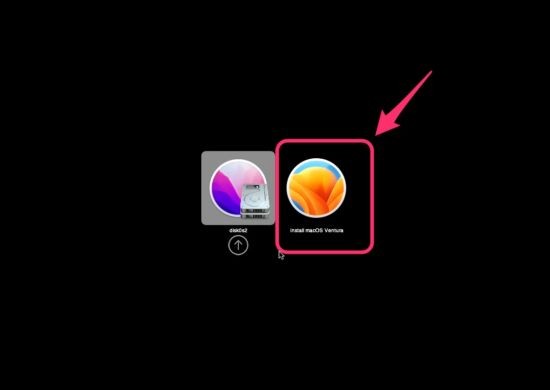
私はメニューから【macOS Venturaインストール】を選択してアップグレードしました。
クリア・インストールしたい方は一旦【ディスクユーティリティ】を選択して
ディスク・クリアをしてから【macOS Venturaインストール】を選択してください。
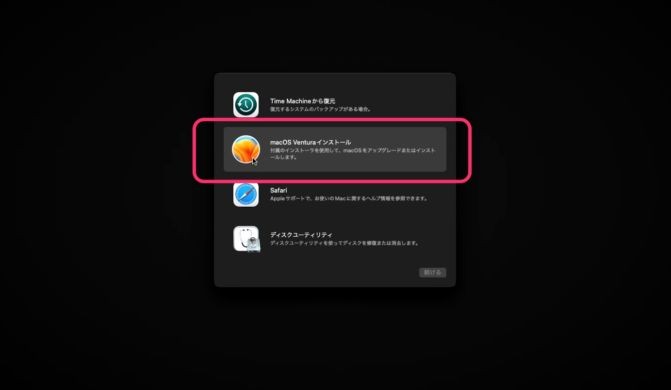
Venturaインストールの実行
インストールが完成するまでに5回ほどリブートが実施されます。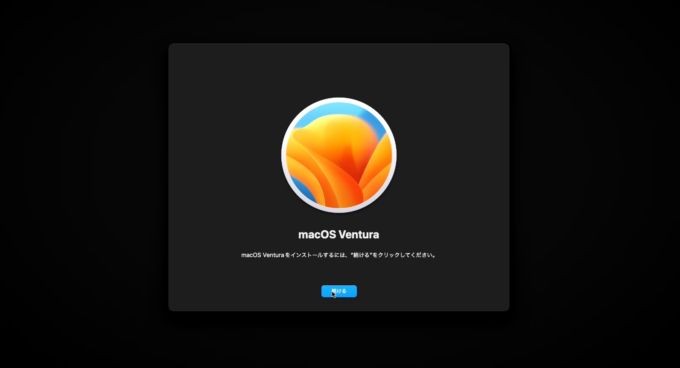
パッチ、アップデート確認
Montereyをインストールしたときは、macOSインストール後にOpenCoreが提供する、GPU関係のパッチを当てないと画面の動作が遅くて大変でした。今回の作業では自動でパッチが当たるようで特に作業は必要ありません。
まとめ
昨年のMontereyをインストールしたときから比較するとOpenCoreのバージョンアップが凄くて、お手軽に最新macOSをインストールできました。
macOSのダウンロードやインストールUSBの作成等の事前作業が必要ないですし
パッチ当ても必要なくなりました。
OpenCoreを実行すれば順番に必要な作業が実施され、とても便利になっています。
現在Wi-Fi接続等も問題なく、Mac mini late2012は55インチのテレビにつないで
Youtube、AbemaTVやNetflix等の動画視聴で利用しています👍
追記)Ver13.1のアップデート
STEP.1
OpenCore-Patcherの実行
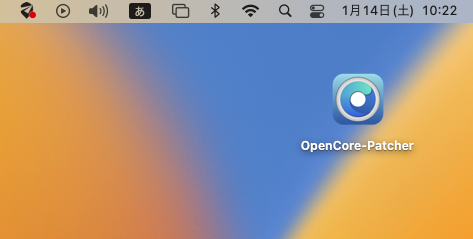
STEP.2
インストール後のパッチの再実行
【Post Install Root Patch] を選択する。
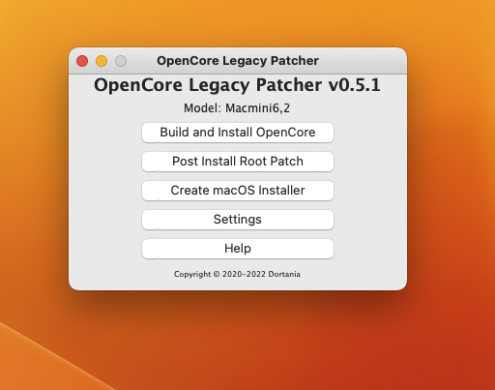
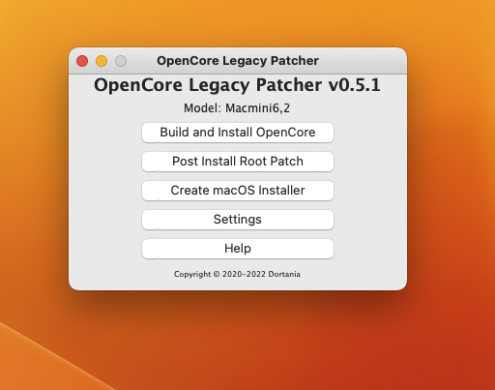
STEP.3
パッチの再実行
【Reinstall Root Patches】を選択する。
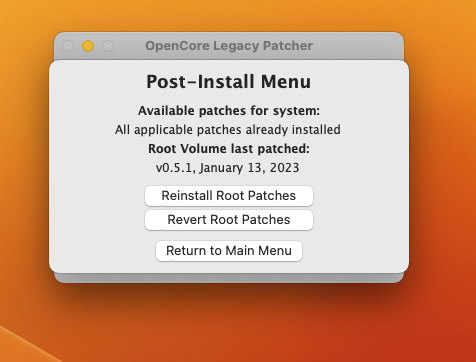
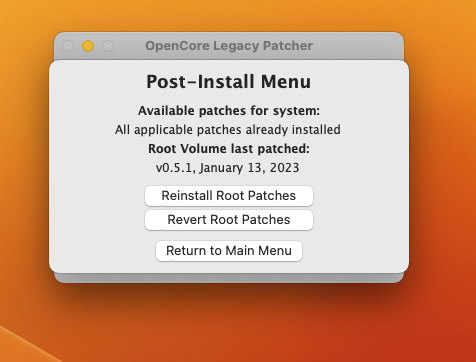
STEP.4
パッチの実行中
実行後にリブートを行う。


STEP.5
TVのスピーカー復活
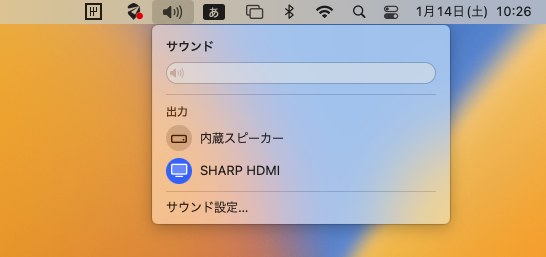
 23年 Mac Mini 2012のHDDをSSDに換装:起動が3倍速!
23年 Mac Mini 2012のHDDをSSDに換装:起動が3倍速! 







